编辑:chunhua
2016-06-23 13:49:03
来源于:系统城
1. 扫描二维码随时看资讯
2. 请使用手机浏览器访问:
http://wap.xtcheng.cc/xtjc/11998.html
手机查看
电脑桌面往往放着很多图标,有些用户喜欢整洁的桌面,因此想将一些不常用的桌面图标删除掉。在Win7系统下,一位用户想将回收站图标删除,却删不掉。回收站图标要怎么删除呢?别着急,下面小编就给大家分享Win7彻底删除回收站图标的操作方法。
方法如下:
1、如果您用的是WinXP,WinVista或者是高级版的Win7,删除桌面回收站图标都没有什么困难,有直接右键单击删除、组策略删除、个性化设置页面删除等等方法可是以上这些方法都不适用与Win7 家庭版;

2、利用Win+R快捷键打开系统的《运行》窗口;
3、在输入框内输入字符串 rundll32.exe shell32.dll,Control_RunDLL desk.cpl,,0;
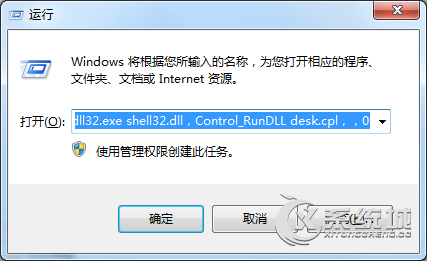
4、点击《确定》按钮,会弹出《桌面图标设置》窗口,去除回收站前复选框内的对号 ;

5、点击《确定》按钮,这时您就会发现电脑桌面的图标消失了。其实找回图标也可以按照以上步骤进行。

在Win7系统下,如果你想要彻底删除回收站图标的话,赶紧参考以上教程操作吧!有任何问题可以在下方评论区留言。

微软推出的Windows系统基本是要收费的,用户需要通过激活才能正常使用。Win8系统下,有用户查看了计算机属性,提示你的windows许可证即将过期,你需要从电脑设置中激活windows。

我们可以手动操作让软件可以开机自启动,只要找到启动项文件夹将快捷方式复制进去便可以了。阅读下文了解Win10系统设置某软件为开机启动的方法。

酷狗音乐音乐拥有海量的音乐资源,受到了很多网友的喜欢。当然,一些朋友在使用酷狗音乐的时候,也是会碰到各种各样的问题。当碰到解决不了问题的时候,我们可以联系酷狗音乐

Win10怎么合并磁盘分区?在首次安装系统时我们需要对硬盘进行分区,但是在系统正常使用时也是可以对硬盘进行合并等操作的,下面就教大家Win10怎么合并磁盘分区。